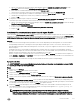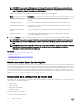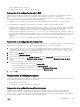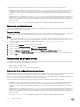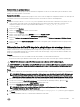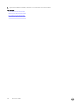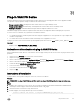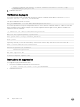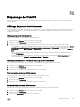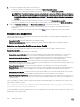Administrator Guide
Restauration de groupes locaux
Vous pouvez restaurer des groupes locaux en restaurant la conguration stockée sur le volume NAS le plus récent dans le cluster
FluidFS, sur le même système ou sur un autre.
À propos de cette tâche
Lorsque vous restaurez la conguration des groupes locaux, celle-ci écrase et remplace la conguration existante. Les clients qui sont
actuellement connectés au cluster FluidFS sont déconnectés. Ils sont ensuite reconnectés automatiquement.
Étapes
1.
Assurez-vous que le dossier .clusterConfig a été copié dans le dossier racine d’un volume NAS sur le système où vous
voulez restaurer les groupes locaux. L’une des méthodes d'accès au dossier racine d’un volume NAS consiste à ouvrir
l’Explorateur Windows et à entrer ce qui suit dans la barre d’adresse : \\<VIP_ou_nom de _client>\C$
\<volume_NAS>\.
2. Cliquez sur la vue Stockage.
3. Dans le volet Stockage, sélectionnez un cluster FluidFS.
4. Cliquez sur l’onglet Système.
5. Dans le volet de navigation de l’onglet Système, sélectionnez Contrôle d’accès.
6. Dans le volet de droite, cliquez sur l’onglet Utilisateurs et groupes locaux.
7. Cliquez sur Restaurer les groupes d’utilisateurs locaux. La boîte de dialogue Restaurer les groupes d’utilisateurs locaux
s’ache.
8. Dans le menu déroulant Source de sauvegarde, sélectionnez la sauvegarde à partir de laquelle restaurer les groupes locaux.
9. Cliquez sur OK.
Réinstallation de FluidFS depuis le périphérique de stockage interne
Chaque contrôleur NAS contient un périphérique de stockage interne, à partir duquel vous pouvez réinstaller l’image d’usine de
FluidFS. En cas d’instabilité générale de votre système ou d’un échec de l’amorçage, vous pouvez être amené à réinstaller cette
image sur un ou plusieurs contrôleurs NAS.
Prérequis
• Si le contrôleur NAS est encore un membre actif du cluster FluidFS, vous devez d’abord le détacher.
• Connectez un écran au port VGA d'un contrôleur NAS, puis connectez un clavier sur l'un des ports USB du contrôleur NAS.
PRÉCAUTION : Réinstallez le logiciel FluidFS uniquement sous la direction du Dell Technical Support.
AVERTISSEMENT : La réinstallation du logiciel FluidFS sur tous les contrôleurs NAS rétablit les paramètres d’usine par
défaut de votre système. Aucune des données enregistrées sur le cluster FluidFS ne peut être récupérée après cette
procédure.
Étapes
1. Enfoncez et relâchez le bouton d’alimentation en creux, à l’arrière de chaque contrôleur NAS, pour arrêter ces contrôleur NAS.
REMARQUE : Éteignez uniquement le contrôleur NAS sur lequel vous réinstallez le logiciel FluidFS. N’éteignez pas
les autres contrôleurs NAS. L’extinction d’un contrôleur NAS déconnecte les connexions client et ces clients sont
transférés vers d’autres contrôleurs NAS. Les clients se reconnectent ensuite automatiquement au cluster FluidFS.
2. Enfoncez et relâchez le bouton d’alimentation en creux, à l’arrière de chaque contrôleur NAS, pour allumer ces contrôleur NAS.
3. Lorsque vous voyez l'invite F11 = BIOS Boot Manager (F11 = Gestionnaire de démarrage du BIOS), appuyez sur F11.
4. Sélectionnez le périphérique d’amorçage USB Flash Disk (Disque ash USB).
5. Sélectionnez Réinstaller Dell FluidFS
<FluidFS_release_to_install>
.
REMARQUE : Réinstallez le contrôleur NAS sous FluidFS version 2.0 uniquement si vous redéployez le
contrôleur NAS dans un cluster FluidFS version 2.0.
6. Conrmez l'opération en saisissant resetmysystem (version 3.0) ou resetmysystem -v2 (version 2.0), puis en appuyant
sur Entrée.
7. Une fois la réinstallation achevée, le contrôleur NAS redémarre en mode Veille.
Entretien de FluidFS
675